Para Asignar Una IP Fija a El PC Sigan Los Siguientes Pasos :
1. Mirar La IP Automatica Que Tiene El PC y Anotarla.
Hacer lo siguiente Ir a Inicio > Todos los programas > Accesorios > luego Clic Simbolo del sistema.
Ahora estando en Simbolo del sistema escriben ipconfig y luego Enter, aparecera la configuracion de la IP automatica que tienen en el PC, por favor anotar la configuracion que aparece, anotar la Direccion IP, la Mascara de su red y la Puerta de enlace predeterminada .
2. Entrar a Propiedades de Protocolo Internet (TCP/IP).
Hacer lo siguiente Ir a Inicio > Todos los programas > Accesorios > Comunicaciones > luego Clic en Conexiones de red,
Ahora colocan el puntero del mouse en Conexion de area local y le dan Clic derecho, apareceran unas opciones, le dan Clic Izquierdo en Propiedades.
Luego Clic en la Pestaña General y en el cuadro de abajo donde dice Esta conexion utiliza los siguientes elementos, buscan Protocolo Interner (TCP/IP) y le dan Clic Izquierdo, despues Clic Izquierdo en Propiedades.
----------------------------------------------------------------
3. Asignar La IP Fija En El PC.
Antes de explicar este paso por favor leer la definicion de Direccion IP.
Ahora estando en Propiedades de Protocolo Internet (TCP/IP) seleccionan con Clic Izquierdo las opciones Usar la siguiente dirección IP y Usar las siguientes direcciones de servidor DNS, luego colocan los datos que anotaron de la configuracion de la IP automatica, basandose en lo siguientes parametros :
1- La Direccion IP que deben colocar debe ser casi igual a la IP automatica que anotaron a excepcion de el ultimo numero a la derecha, dicho numero puede estar entre 2 y 254.
2- La Máscara de sub red que deben colocar, debe ser igual a la Máscara de sub red que anotaron de la configuracion de la IP automatica.
3- La Puerta de enlace predeterminada que deben colocar debe ser igual a la Puerta de enlace predeterminada que anotaron de la configuracion de la IP automatica.
4- El Servidor DNS preferido que deben colocar, debe ser igual a la Puerta de enlace predeterminada que anotaron de la configuracion de la IP automatica.
5- El Servidor DNS alternativo lo dejan como esta.
Ejemplo :
IP automatica del PC IP Fija que voy asignar a el PC
Direccion IP : 192.168.1.5 Direccion IP : 192.168.1.118 (donde esta el 118 puede ser un numero entre 2 y 254)
Máscara de subred : 255.255.255.0 Máscara de subred : 255.255.255.0
Puerta de enlace predeterminada : 192.168.1.1 Puerta de enlace predeterminada: 192.168.1.1
IP automatica miren la IMAGEN . Servidor DNS preferido : 192.168.1.1
Servidor DNS alternativo : (lo dejan como esta) .
IP Fija miren la imagen IMAGEN .
Y Por ultimo Clic en Aceptar para guardar la configuracion manual de la IP Fija que asignaron a el PC.
Si hicieron todo correctamente la conexion a internet funcionara normalmente.
Ejemplo de Algunas IPs en Colombia :
- Si la Direccion IP es 10.1.1.XXX, la configuracion debe ser asi :
Direccion IP : 10.1.1.XXX (El numero donde estan las XXX puede ser un numero entre 2 y 254) .
Máscara de subred : 255.0.0.0
Puerta de enlace predeterminada : 10.1.1.1
Servidor DNS preferido : 10.1.1.1
Servidor DNS alternativo : (lo dejan como esta)
-Si la Direccion IP es 192.168.1.XXX, la configuracion es asi :
Direccion IP : 192.168.1.XXX (El numero donde estan las XXX puede ser un numero entre 2 y254) .
Máscara de subred : 255.255.255.0
Puerta de enlace predeterminada : 192.168.1.1
Servidor DNS preferido : 192.168.1.1
Servidor DNS alternativo : (lo dejan como esta) .
-Si la Direccion IP es 192.168.0.XXX, la configuracion es asi :
Direccion IP : 192.168.0.XXX (El numero donde estan la XXX puede ser un numero entre 2 y254)
Máscara de subred : 255.255.255.0
Puerta de enlace predeterminada : 192.168.0.1
Servidor DNS preferido : 192.168.0.1
Servidor DNS alternativo : (lo dejan como esta) .
Y Eso es todo.
Nota
Despues de asignar la IP fija a el PC, ya pueden abrir el puerto 30000 protocolo UDP en base a esa IP Fija.
Espero que se ha de gran ayuda este tutorial
Guia Conexion inalambrica IP Fija
Para hacer esto click derecho sobre el dispositivo de conexion inalambrica - Propiedades
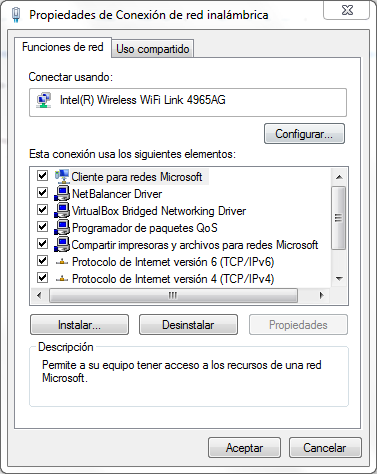
Seleccionar la pestaña Uso compartido, palomear la primera casilla y seleccionar el dispositivo de conexion (Conexion de area local)
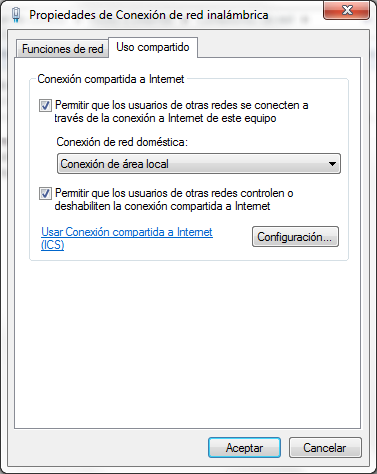
Aceptar y aparece el siguiente mensaje. Aceptar.
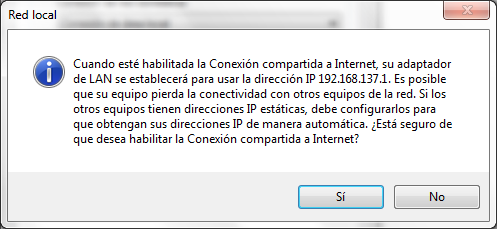
Con esto ha cambiado la configuracion de red del dispositivo de area local
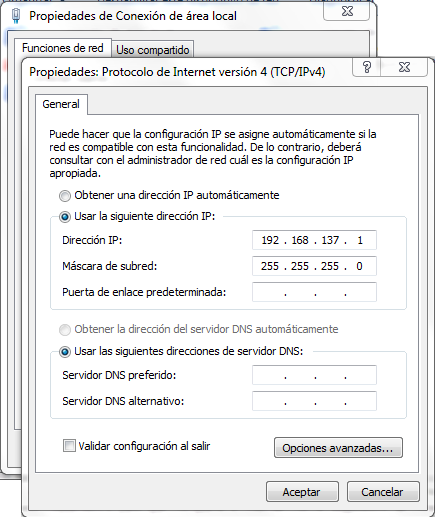
El xbox lo ponemos con DHCP (lo contrario a estatica o fija) para que tome la ip automaticamente y asi obtenemos la computadora y xbox con internet para poder jugar en linea.
Tutorial por vicar27 and donchipote
1. Mirar La IP Automatica Que Tiene El PC y Anotarla.
Hacer lo siguiente Ir a Inicio > Todos los programas > Accesorios > luego Clic Simbolo del sistema.
Ahora estando en Simbolo del sistema escriben ipconfig y luego Enter, aparecera la configuracion de la IP automatica que tienen en el PC, por favor anotar la configuracion que aparece, anotar la Direccion IP, la Mascara de su red y la Puerta de enlace predeterminada .
2. Entrar a Propiedades de Protocolo Internet (TCP/IP).
Hacer lo siguiente Ir a Inicio > Todos los programas > Accesorios > Comunicaciones > luego Clic en Conexiones de red,
Ahora colocan el puntero del mouse en Conexion de area local y le dan Clic derecho, apareceran unas opciones, le dan Clic Izquierdo en Propiedades.
Luego Clic en la Pestaña General y en el cuadro de abajo donde dice Esta conexion utiliza los siguientes elementos, buscan Protocolo Interner (TCP/IP) y le dan Clic Izquierdo, despues Clic Izquierdo en Propiedades.
----------------------------------------------------------------
3. Asignar La IP Fija En El PC.
Antes de explicar este paso por favor leer la definicion de Direccion IP.
Ahora estando en Propiedades de Protocolo Internet (TCP/IP) seleccionan con Clic Izquierdo las opciones Usar la siguiente dirección IP y Usar las siguientes direcciones de servidor DNS, luego colocan los datos que anotaron de la configuracion de la IP automatica, basandose en lo siguientes parametros :
1- La Direccion IP que deben colocar debe ser casi igual a la IP automatica que anotaron a excepcion de el ultimo numero a la derecha, dicho numero puede estar entre 2 y 254.
2- La Máscara de sub red que deben colocar, debe ser igual a la Máscara de sub red que anotaron de la configuracion de la IP automatica.
3- La Puerta de enlace predeterminada que deben colocar debe ser igual a la Puerta de enlace predeterminada que anotaron de la configuracion de la IP automatica.
4- El Servidor DNS preferido que deben colocar, debe ser igual a la Puerta de enlace predeterminada que anotaron de la configuracion de la IP automatica.
5- El Servidor DNS alternativo lo dejan como esta.
Ejemplo :
IP automatica del PC IP Fija que voy asignar a el PC
Direccion IP : 192.168.1.5 Direccion IP : 192.168.1.118 (donde esta el 118 puede ser un numero entre 2 y 254)
Máscara de subred : 255.255.255.0 Máscara de subred : 255.255.255.0
Puerta de enlace predeterminada : 192.168.1.1 Puerta de enlace predeterminada: 192.168.1.1
IP automatica miren la IMAGEN . Servidor DNS preferido : 192.168.1.1
Servidor DNS alternativo : (lo dejan como esta) .
IP Fija miren la imagen IMAGEN .
Y Por ultimo Clic en Aceptar para guardar la configuracion manual de la IP Fija que asignaron a el PC.
Si hicieron todo correctamente la conexion a internet funcionara normalmente.
Ejemplo de Algunas IPs en Colombia :
- Si la Direccion IP es 10.1.1.XXX, la configuracion debe ser asi :
Direccion IP : 10.1.1.XXX (El numero donde estan las XXX puede ser un numero entre 2 y 254) .
Máscara de subred : 255.0.0.0
Puerta de enlace predeterminada : 10.1.1.1
Servidor DNS preferido : 10.1.1.1
Servidor DNS alternativo : (lo dejan como esta)
-Si la Direccion IP es 192.168.1.XXX, la configuracion es asi :
Direccion IP : 192.168.1.XXX (El numero donde estan las XXX puede ser un numero entre 2 y254) .
Máscara de subred : 255.255.255.0
Puerta de enlace predeterminada : 192.168.1.1
Servidor DNS preferido : 192.168.1.1
Servidor DNS alternativo : (lo dejan como esta) .
-Si la Direccion IP es 192.168.0.XXX, la configuracion es asi :
Direccion IP : 192.168.0.XXX (El numero donde estan la XXX puede ser un numero entre 2 y254)
Máscara de subred : 255.255.255.0
Puerta de enlace predeterminada : 192.168.0.1
Servidor DNS preferido : 192.168.0.1
Servidor DNS alternativo : (lo dejan como esta) .
Y Eso es todo.
Nota
Despues de asignar la IP fija a el PC, ya pueden abrir el puerto 30000 protocolo UDP en base a esa IP Fija.
Espero que se ha de gran ayuda este tutorial
Guia Conexion inalambrica IP Fija
Para hacer esto click derecho sobre el dispositivo de conexion inalambrica - Propiedades
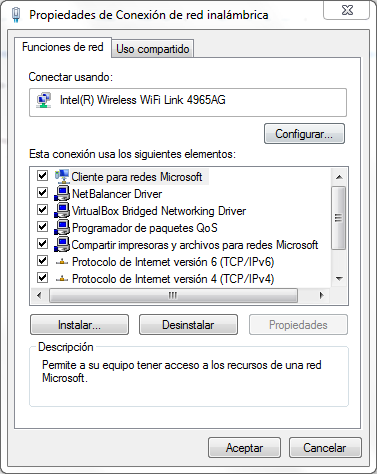
Seleccionar la pestaña Uso compartido, palomear la primera casilla y seleccionar el dispositivo de conexion (Conexion de area local)
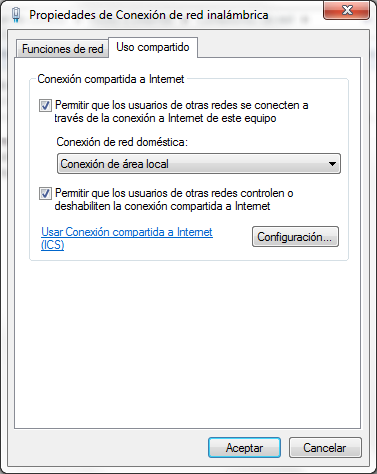
Aceptar y aparece el siguiente mensaje. Aceptar.
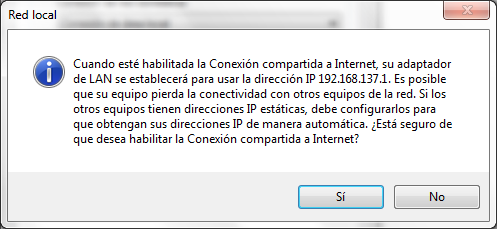
Con esto ha cambiado la configuracion de red del dispositivo de area local
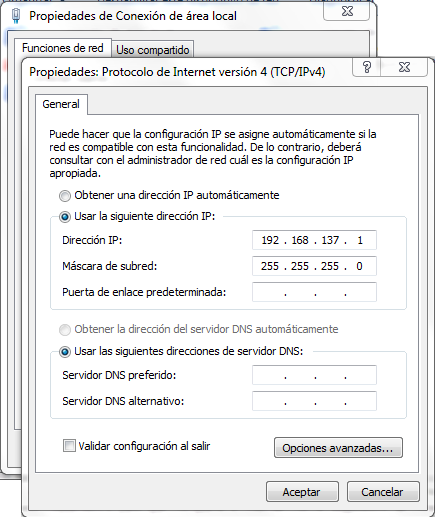
El xbox lo ponemos con DHCP (lo contrario a estatica o fija) para que tome la ip automaticamente y asi obtenemos la computadora y xbox con internet para poder jugar en linea.
Tutorial por vicar27 and donchipote
Última edición:



